
안녕하세요. 사무용으로 사용하기에 알맞은 크기와 기능을 가지고 있는 지클릭커의 OP03 무선마우스를 소개하여 드립니다. 색상은 블랙과 화이트 2가지로 출시되었으며 4 Way 휠을 가지고 있는 것이 가장 큰 특징입니다. 가격대는 2만원 후반대입니다.

SPEC
모델명 : 지클릭커 OP03
연결 : 블루투스 5.0, 2.4GHz 동글 (유선연결 미지원)
크기 및 무게 : 110.6 x 72.67 x 41.7 / 107g
배터리 : 500mAh 완충 시 80시간 사용
폴링레이트 : 동글(125hz), 블루투스(133hz)
색상 : 블랙/화이트

구성품으로는 OP03 본체와 설명서 USB-C 타입 케이블이 들어 있습니다.


설명서는 한글, 칼라로 되어 있어 쉽고 빠르게 기능 습득을 할 수 있으며 동봉된 케이블은 USB-A ,다른 한 쪽은 C타입 케이블 형태입니다. 참고로 유선연결은 지원하지 않으며 케이블은 충전용으로만 사용이 됩니다. (Spec에는 유선연결 시 1000HZ 폴링레이트 작동으로 되어 있는데 오기인 것 같네요)





오른손잡이 전용에 둥그스런 형태의 디자인으로 상단부의 버튼이 일체형 타입으로 구성되어 있습니다. 상단부에는 DPI 전환 버튼과 연결 모드상태를 알려주는 인디게이터가 위치해 있습니다. DPI 뒷쪽에는 모드 전환 버튼이 있어 2.4GHz 동글과 블루투스 1,2연결을 자유롭게 페어링 하며 사용이 가능합니다.


왼쪽에는 앞뒤 버튼이 있고 물결 무늬를 넣어 좌우측에 그립감을 더 좋게 만든 디자인입니다. 무늬가 깊지 않아 오래 사용하더라도 사이사이에 이물질이 남을 우려는 없을 것 같습니다.

바닥면에는 전원 버튼과 OS 전환 버튼이 있습니다. 작은 크기임에도 구석구석 여러 기능 버튼을 배치한 것이 인상적입니다.




상부 커버는 자석으로 되어 있으며 내부에는 USB 수납함이 있습니다. 카페나 도서관에서 노트북을 사용할 때 무선마우스의 리시버 분실이 우려되곤 하는데 이렇게 수납함이 있으니 마음이 편안해집니다.


잘 가공된 금속 재질의 휠입니다. 살살 돌릴 때에는 구분감 있는 움직임이며 크게 힘을 줄 때에는 계속적으로 돌아가는 무한휠 모드로 작동하게 됩니다.



손크기는 F9.5 정도인데 잡았을 때 손안에 딱 들어오는 느낌입니다. 둥그런 외형 덕분에 그립감도 좋고 앞뒤 버튼 위치도 엄지손가락을 많이 움직이지 않고서도 누를 수 있어 편리합니다.
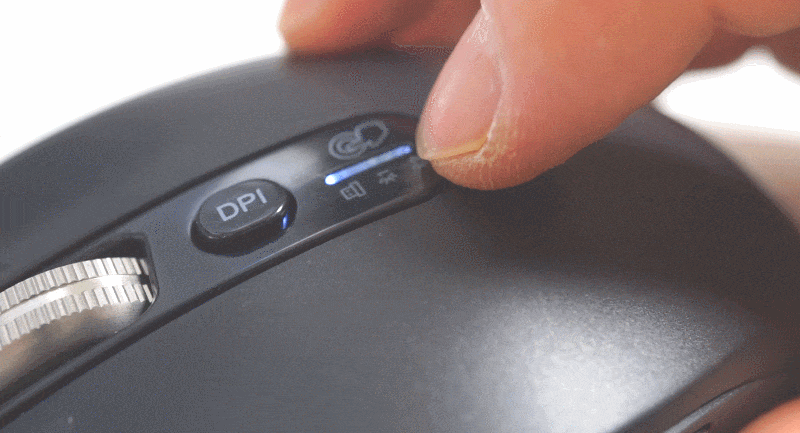

노트북과도 블루투스로 페어링해 놓으면 PC와 연결해 놓은 상태에서도 윗면에 위치한 버튼 클릭만으로 빠른 전환 사용이 가능합니다.
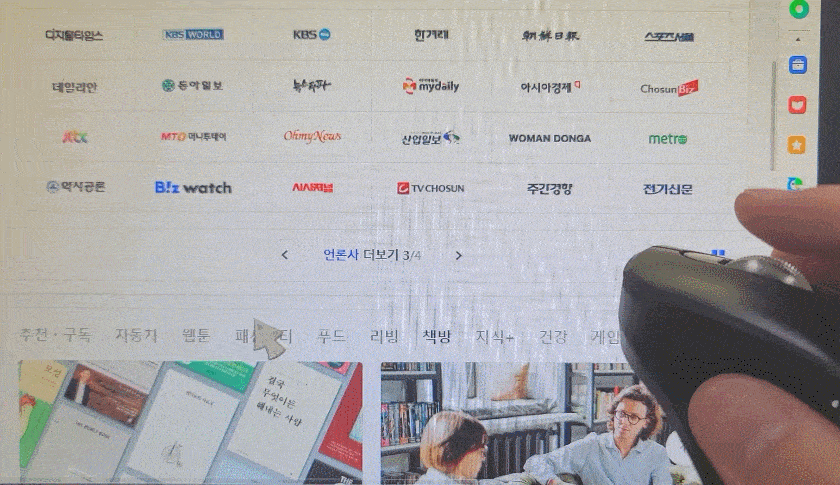
상하 무한스크롤과 좌우 이동 스크롤을 시연해 보았는데요 데이타가 많은 엑셀 문서 작업을 할 때 일반 마우스와의 확연한 차이를 느낄 수가 있습니다. 1000행 정도의 문서에서 맨 끝에 가기 위해서 쉬프트 화살표를 누르거나 마우스 휠을 계속적으로 돌리곤 했는데 무한휠 한 번 돌리고 잡아주면 되니 무척이나 편리하더군요. 그리고 좌우 스크롤로 가로열이 긴 문서에서도 자유롭게 이동할 수 있기 때문에 문서 작업을 보다 더 효율적으로 할 수 있습니다.
* 좌우 스크롤 기능은 엑셀 2019 버전 이상에서만 작동이 되며 그 이하 버전에서는 좌우 스크롤이 지원되지 않는 점 참고하시기 바랍니다.
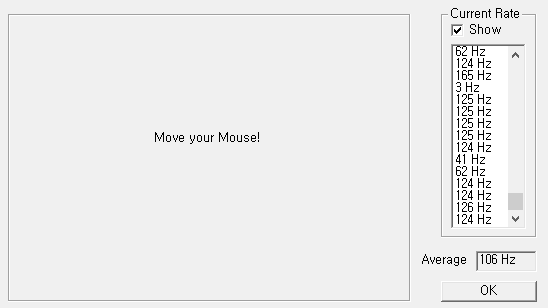
동글연결 시 폴링레이트는 125Hz를 보여주고 있습니다.

지클릭커의 게이밍 전용 마우스 OP100과의 투샷입니다. 휴대용/사무용 디자인이라 좌우로 더 넓고 위아래는 짧은 모습입니다.

동봉된 충전케이블을 이용하여 앞단에 위치한 C타입 포트에 연결하여 충전을 하게 됩니다. 500mAh의 배터리로 완충 시 80시간 사용으로 안내되어 있는데 하루 5시간 사용이라면 16일, 보름 정도를 사용할 수 있는 용량입니다. 하드한 사용량이 아니라면 한 달에 1~2번 정도 충전으로 지속적 사용이 가능할 것으로 보여집니다.

무한휠을 타사의 마우스를 통해서 사용을 해보았는데요 이번 지클릭커의 OP03 마우스휠은 기대 이상입니다. 휠 하나만으로 좌우 이동까지 되기 때문에 엑셀 작업에서 큰 효과를 볼 수 있었습니다. 게다가 저소음스위치를 장착해서 마우스 클릭을 하더라도 매우 조용해서 사무실이나 도서관 등 어디에서 편리하게 클릭할 수 있어 편리했습니다. 딱히 단점이라곤 보이진 않는 제품이기에 사무용, 학습용 무선마우스가 필요하다면 지클릭커의 OP03을 추천드립니다. 감사합니다.
"이 체험기는 지클릭커에서 제품을 제공받아 작성하였습니다."
#지클릭커 #마우스 #무한휠마우스 #틸트마우스 #무선마우스 #사무용마우스 #마우스추천
























![커세어가 작정하고 만든 커스텀 키보드? MAKR 75 DIY 키트! [프리미엄 리포터V]](https://img.danawa.com/images/attachFiles/6/952/5951402_1.jpeg?shrink=320:180)

![[포인트 마켓] 한정판! 2026 다나와 굿즈 2종 세트 (1차)](http://img.danawa.com/shop_img/dasale/goods/489/026/26489_70.jpg?fitting=Large|140:105&crop=140:105;*,*)
![[포인트 마켓] 한정판! 2026 다나와 굿즈 3종 세트 (2차)](http://img.danawa.com/shop_img/dasale/goods/487/026/26487_70.jpg?fitting=Large|140:105&crop=140:105;*,*)




